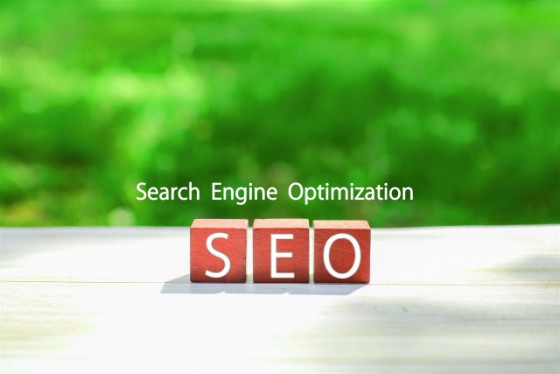
WordPressのSEO対策で初心者がやること|設定方法と投稿の注意点
- 更新日:
- 公開日:
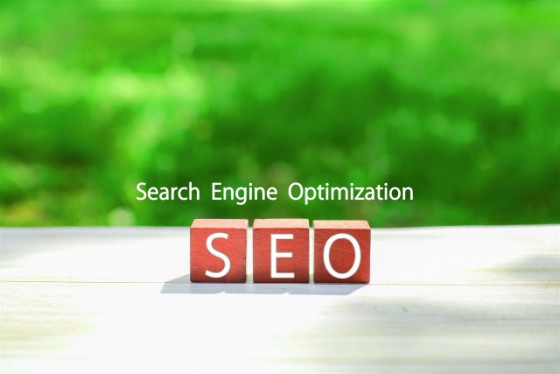
企業や会社が自社ホームページをWordPressで構築することも多くなりました。
しかし、自社サイトのSEO対策はどのようにすればいいのか?
この点はまだ曖昧になっている会社も多い。
ただ業者の言われるがまま委託しているケースは多いように感じます。
対策をすすめる上で、まずは何をするべきなのか?
反対にSEO対策をする上で注意点は何か?
このような内容を「設定」と「投稿」の設定においてポイントと注意点を解説していきます。
今回の記事では、以下の目次に沿って内容をご紹介しています。
WordPressのSEO対策最初の注意点
WordPressのSEO対策とテーマ選定の基準
SEO対策に強いWordPressテーマの選び方
WordPress投稿時SEO対策でやるべきこと
WordPress設定時SEO対策でやるべきこと
WordPressSEO対策添削やコンサル対応
WordPressのSEO対策最初の注意点

WordPressを使ったSEO対策の注意点はいくつかあります。
デフォルト【標準】のままでは不足している代表例は以下の点です。
- 詳細の設定が可能か?
- デザイン重視のページ
順に解説していきます。
詳細の設定が可能か?
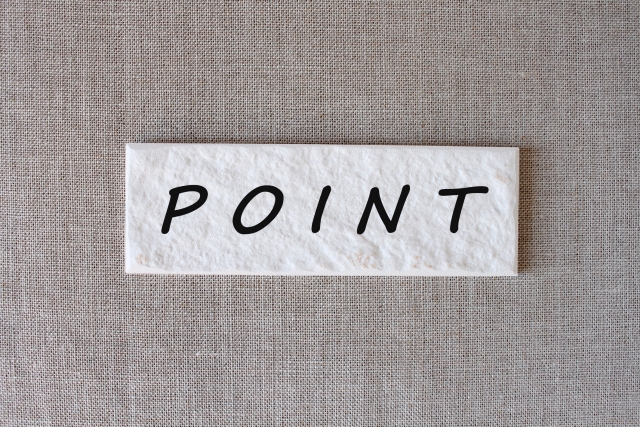
ワードプレスとは、個人でも法人でも使用することが可能なCMS(Content Manafement System)と呼ばれるツール。
自分のサイトのコンテンツを簡単にログイン後の投稿、編集によって変更、修正が可能なクラウド型システム。
WordPressインストール後には、有料又は無料の「テーマ」と呼ばれるWebサイト全体のテンプレートをンストールします。
このインストールによって、複雑な処理を行うことなく、デザイン、構成、機能などを変更することが可能になります。
しかし、有料テーマを利用した際にもそのままでは不十分となる点があります。
この詳細は、各会社のテーマごとに異なります。
ではどうすればこの不十分な点を補えるのか?
この弱点を補う拡張機能があります。
それが、「プラグイン」と呼ばれるもの。
特定のニーズに合ったものを選んで利用することが可能になっています。
特にGoogleアルゴリズムにおいて、近年注目されているのが、以下の項目。
- E-A-T
- YMYL
- 表示速度
等が設定上だけでなく、詳細の確認が求められている部分です。
E-A-Tとは?GoogleのSEO対策で高品質コンテンツになるおすすめの施策方法
WordPressのSEO対策とテーマ選定の基準

ワードプレスを使う際には、テーマとプラグインをセットで考えることが大切。
なぜか?
プラグインとの相性

ワードプレスを長年利用していると、「アップデート」つまりは、更新が各プラグインで公開されるようになります。
このタイミングが重要。
「テーマ」と相性が合わないケースがあります。
するとどうなるのか?
「画面が真っ白になってしまう」こともよくある現象です。
どのような設計を行っているのか?
この点は初心者や素人には分かりません。
ですから、サイト運営者は、基本的にはプラグインをワードプレステーマの公式ページに案内のあるオススメを参考にすることが重要となります。
SEO対策に強いWordPressテーマの選び方

では具体的には、ワードプレステーマを選ぶ際には、seo対策に特化したものはあるのか?
この点をチェックするポイントをご紹介していきます。
- 記事ごとにtitle,meta discription,meta robotの設定が可能
- カテゴリ、タグのtitle,meta discriptionの設定が可能
- パンくずリストの構造化マークアップの対応
- 検索エンジンに好まれる構造化マークアップ対応
- PWAの標準搭載
- AMPの有効化
- ブラウザキャッシュ設定
SEO対策とは、サイト、ページ単位での検索エンジンの仕組みを理解することが大切です。
検索エンジンの仕組み
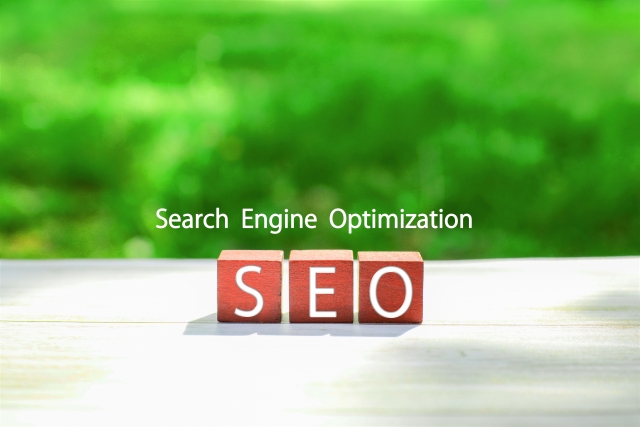
- クローリング
- インデックス
- ランキング
以上の順になります。
それぞれの意味は以下の通りです。
| クローリング | Googleのクローラー(Google bot)がサイトやページを見つける |
| インデックス | Googleがサイトやブログをデータベースへ登録を行う |
| ランキング | 200以上あるランキング要素に基づき、キーワードごとに順位を決定する |
以上の流れになります。
Googleアルゴリズムへの対策
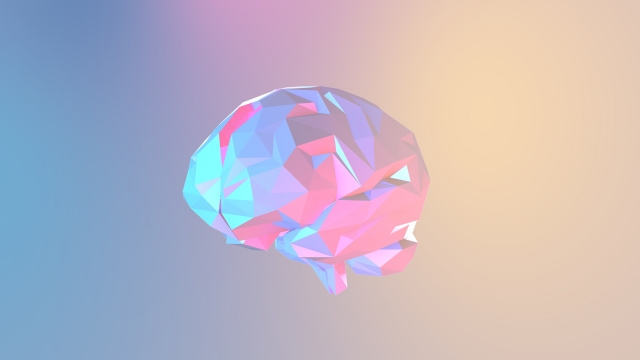
検索エンジンは、どのようにサイトやブログを見つけているのでしょうか?
「ユーザーが利用しやすい」
「役に立つ情報が掲載されている」
これらは、検索アルゴリズムを通じて、判断されています。
特に、クローリングとインデックスの時点できちんと情報を正確にスムーズに伝えることが重要なのです。
スムーズに伝える。
この点を意識すると、各ページごとの詳細の設定が可能なのかどうかが非常に重要になってきます。
この点を意識しながら、ワードプレステーマを選ぶことが重要です。
WordPress投稿時SEO対策でやるべきこと
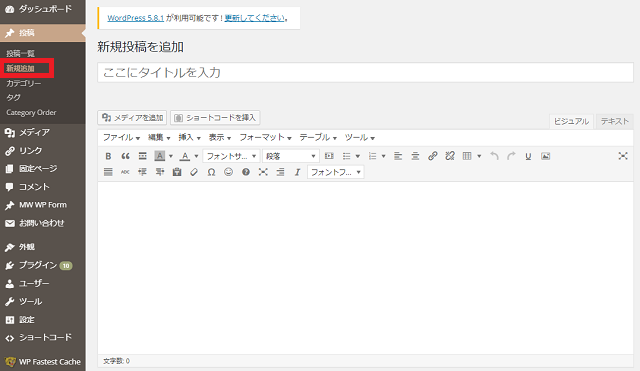
ワードプレスを使って記事を投稿する際には、ログイン後に新規投稿をクリック。
初心者でも必ず設定しておくべきことは以下の点です。
- SEOで上位表示させたいキーワードを含めたタイトル
- パーマリンクの設定
- Hタグ(見出しタグ)の設定
- 強調(bタグ)の使用の有無
- 内部リンク、外部リンクの設置
- 画像の設置
- 箇条書き
- 表の設置
- カテゴリの設定
- アイキャッチ画像
- メタタグの設定
上記の要素は必ず設定をすることが重要です。
タイトル

記事のタイトルは以下の点を意識することが大切
- 狙うキーワードを前方に詰める
- 検索ユーザーのニーズに合う文章を構成する
- 32文字以内かどうかキーワード単位で異なります
【注意点】
個人ブロガーやアフィリエイターの中では、いまだに「32文字」にこだわったコンサルをしている人も多い。
しかし、この点は、完全にキーワードによって分かれるようになりました。
なぜか?
タイトルの設定にも以下のようなワードプレスの特性があります。
「記事タイトル|サイトタイトル」
「記事タイトル」
このどちらを積極的にクローラーが良質なサイト、ブログとみなすのか?
この点によって、タイトルの文字数も大きく異なります。
Googleの表示文字数は、「32文字」。
しかし、そのタイトルの後の文字は無意味?
それは違います。
【よくある誤解】
どれだけすべての記事を完璧に仕上げたとしてもすべての検索結果において、1位を取得することはありません。
つまり、作成するコンテンツの中で、どの検索キーワードで検索するユーザーに記事を見てもらいたいのか?
この軸を考えることもサイトやブログの全体設計上では重要になります。
ユーザーの知りたい事や読みたいこと。
この意識をし過ぎると、記事が書けなくなることが多いです。
パーマリンク

パーマリンクとは、記事固有のURLを意味します。
例えば、
daikun4.com/
daikun4.com/カテゴリ名/
daikun4.com/投稿名/
これらすべてがURLとなります。
デフォルト設定は、「?p=123」という数字ベース。
しかし、ユーザーにとってより分かりやすいようにするには?
以下に設定画面をご紹介しています。
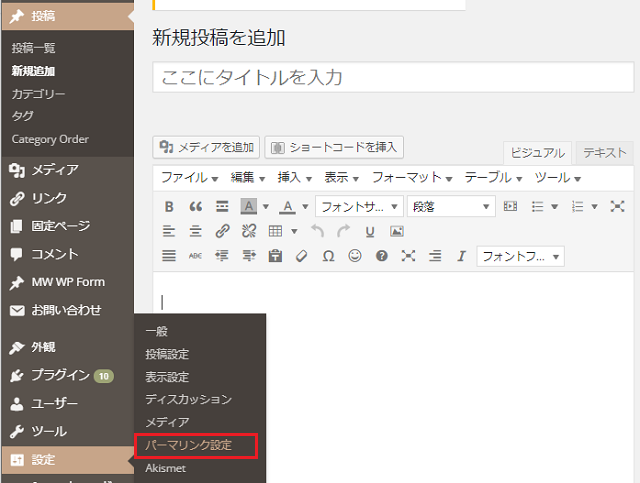
まず「設定」→「パーマリンク設定」をクリック
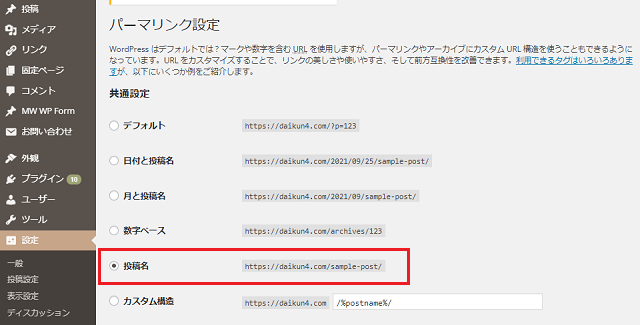
「投稿名」にチェック。
「変更を保存」をクリック。
これで作業は完了です。
【ポイント】
基本は、日本語ではなく、「英語」表記にすることが大切。
なぜか?
日本語では、変換で非常に長くなってしまうため。
「シンプルかつ分かりやすい表記」
この考え方が大切になります。
WordPress設定時SEO対策でやるべきこと

ワードプレスの投稿時とは異なるサイトやブログ全体でやるべき事を解説していきます。
- 内部リンク
- noindex,canonicalタグ
- 「Google XML Sitemaps」のインストール
- Google Search Consoleとの連携
- Google Analyticsとの連携
- キャッシュ系プラグインのインストール
順に解説していきます。
内部リンク

内部リンクとは、同URL内の記事コンテンツ同士をリンクすること。
似たコンテンツは、ユーザーにとって有効なのか?
この点は、多少の違いがあるというだけで重要です。
根拠は、「関連コンテンツ」のページ数がアルゴリズムの重要項目に含まれているからです。
リンクさせる方法は、いろいろあります。
しかし、私が最も推奨するのは、テキスト形式。
アンカーテキストと呼ばれる方法です。
アンカーテキストとは、他のWebページへのリンクに表示する文章のこと。
アンカーテキストの記述例
<a href=”https://リンクさせたいURL”>とんだ先の記事タイトル</a>
上記のHTMLをテキストエディタで入力又は、ビジュアルエディタで洗濯をすると可能になります。
noindex,canonicalタグ

このブログの記事でも何度か大量の記事コンテンツを削除したことがあります。
なぜか?
SEO情好ましくない低品質ページと判断したためです。
低品質ページとは、有益な情報をユーザーに提供できないページのこと。
例えば、
- 情報が明らかに古い
- 文字数が明らかに少ない
- 検索意図に合わない内容
等があります。
ココで必要となるのが、「noindex」と「canonical」
それぞれの意味を確認しておきましょう。
| 用語 | 意味 |
| noindex | 検索エンジンのクローラーにインデックス拒否を伝える |
| canonical | 検索エンジンのクローラーに正規URLを伝える |
初心者に利用をおすすめするのが、noindexです。
根拠は?
「一度書いたことのあるキーワードをまた書いてしまった。」
このような時に、類似ページではなく、ほとんど同じだった。
こんな時、コピーコンテンツとして認識されてしまうリスクを回避するために利用していただきたいのです。
キャッシュ系プラグインとは

「キャッシュ」とは、ブラウザーが一度表示したWebページのデータを一時的にコンピューターに保存しておく機能のこと。
メリットは、素早く表示させることができる点です。
なぜこの機能が有効なのか?
これは、トレンド系やSNSとの連携をしている人達に特に有効です。
例えば、
- SNS上で拡散された
- トレンドキーワードで検索順位上位に表示された
このような時、アクセスが集中する可能性がある。
すると、サーバーに負荷がかかりやすくなります。
そこで、事前に「キャッシュ」を利用するのです。
すると、「表示速度が遅い」というトラブルを未然に防げる可能性があります。
Google XML Sitemapsの登録
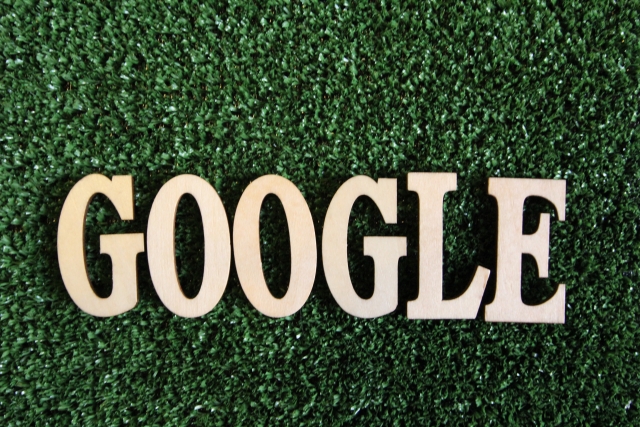
自社メディアやサイトのコンテンツを作成。
検索エンジンのクローラーが巡回しない。
この状況を避けるための手段です。
あくまで「循環頻度の目安」、「ページ別優先度」を伝える機能として活用するプラグインです。
Google Analyticsの登録
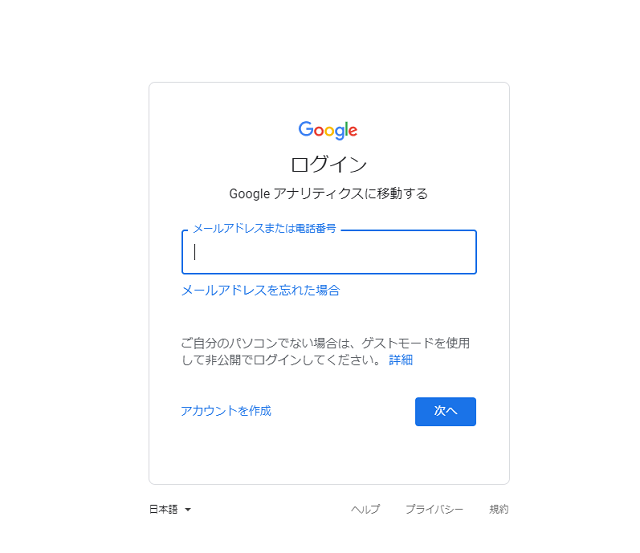
定期的な計測をするための無料ツール。
ユーザーを分析するためにGoogleの公式サービスが提供されています。
- 年齢層
- 性別
- 地域
- 検索キーワード
- ユーザーのサイト内の動き
こうした情報をすぐにチェックすることが可能です。
サーチコンソールとセットで連動させておくと分かりやすいです。
Google Search Consoleとの連携
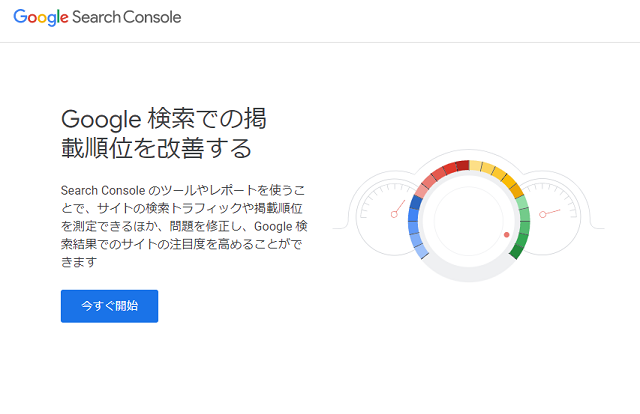
より、検索キーワードに密着したデータ解析をするツール。
- 「ページ別」
- 「クエリ別」(検索キーワードのこと)
- 「順位別」
上記のように、ユーザーのニーズや流入状況を一目で判断することが可能になりました。
上記のGoogleサービスは、「Site Kit」というプラグインが登場しました。
非常に簡単にシンプルに登録ができるので活用してください。
添削やコンサル対応

- 今自社サイトを運営していて上手くいかない。
- 業者に依頼をしているのに順位が上がらない
- 自分の知識や経験だけでは、限界を感じている
もしこんなお悩みを抱えているようでしたら、ご相談にも対応いたします。
私はこれまでに他社、自社共にSEO対策で地域名を中心にほぼすべての依頼に対して上位表示を実現してきました。
法人様のご依頼は、1ヶ月最低16.5万円~55万円(税込)
個人のご依頼は、無期限コンサル33万円(税込)
難易度や現在の状況の診断のみも3万3千円(税込)でご相談に対応しております。
どうぞお気軽にご相談ください。
根拠のあるデータ付きで詳しく解説させていただきます。
参考サイト